win10系统设置右键菜单样式的方法?win10怎么修改右键菜单样式
时间:2016-01-27 来源:互联网 浏览量:
win10系统的右键菜单总是一个样式,我们能自己设置吗?当然可以,我们需要通过改动注册表来实现右键菜单样式的改变,那么下面就跟大家说说win10系统设置右键菜单样式的方法。
具体设置方法如下:
1、首先,我们按下WIn+R,打开运行;
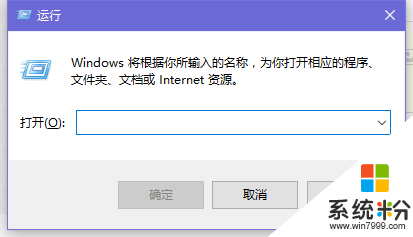
2、然后输入regedit打开注册表;
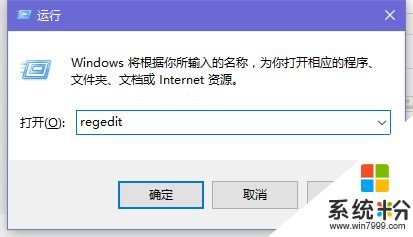
3、展开到以下位置:HKEY_LOCAL_MACHINE\SOFTWARE\Microsoft\Windows\CurrentVersion\FlightedFeatures;

4、在右侧新建一个键值,名字是:ImmersiveContextMenu的DWORD(32位)值;
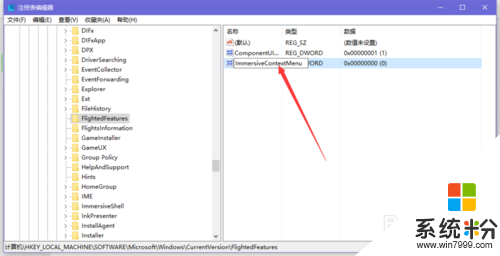
5、双击新建的键值,将其值修改为0即可;
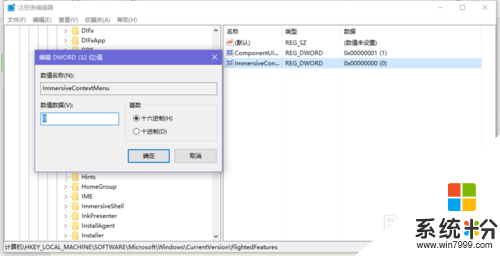
6、确定,重启电脑。

我要分享:
相关教程
- ·w10右键菜单样式怎么修改|w10更改右键菜单样式的方法
- ·win10右键菜单选项怎么增加|win10右键菜单选项设置方法
- ·去掉Win10文件夹右键菜单项pintohome的方法。怎样去掉Win10文件夹右键菜单项pintohome?
- ·开始菜单 右键 Win10系统开始右键菜单的修复方法
- ·Win10系统右键菜单打开慢怎么办?解决win10桌面右键菜单打开缓慢的方法
- ·Win10系统清理右键菜单多余选项的方法,Win10管理右键菜单的方法
- ·笔记本电脑怎么看电池损耗 win10如何查看笔记本电池磨损情况
- ·无线耳机可以连接电脑的吗 电脑win10无线蓝牙耳机连接教程
- ·可以放在电脑桌面的备忘录 win10如何在桌面上放置备忘录
- ·电脑怎么设置私密文件夹 如何在Win10上给文件夹设置密码
win10系统教程推荐
- 1 可以放在电脑桌面的备忘录 win10如何在桌面上放置备忘录
- 2 怎么卸载cad2014 CAD2014清理工具(win10系统)
- 3 电脑怎么设置网线连接网络 Win10笔记本电脑有线连接网络设置步骤
- 4电脑桌面无线网络图标不见了 win10 无线网络图标不见了怎么恢复
- 5怎么看到隐藏文件 Win10如何显示隐藏文件
- 6电脑桌面改到d盘,怎么改回c盘 Win10桌面路径修改后怎么恢复到C盘桌面
- 7windows过期不激活会怎么样 win10过期了还能更新吗
- 8windows10中文输入法用不了 Win10打字中文乱码怎么办
- 9windows怎么改壁纸 windows10如何更改桌面壁纸
- 10局域网共享电脑看不到 Win10 网络共享无法显示自己电脑的解决方法
win10系统热门教程
- 1 Win10系统怎么加入域?Win10加域步骤
- 2 win10预装应用无法卸载怎么办|win10预装应用卸载的方法
- 3 Win10禁用任务管理器和解除禁用的方法
- 4怎么在win10桌面显示便签 win10如何在桌面上添加备忘录
- 5Win10一开机就死机怎么办?原因分析及解决方案
- 6win10字体显示效果难看怎么办|win10字体显示效果怎么更改
- 7win10升级后如何增加蓝牙鼠标设备的解决办法。 win10升级后增加蓝牙鼠标设备的方法。
- 8如何关闭电脑软件自动更新 Windows10系统禁止应用软件自动更新的方法
- 9Win10破解版系统下载64位!win10破解免激活版下载
- 10Win10 无法创建分区也找不到现有的分区的解决方法有哪些 Win10 无法创建分区也找不到现有的分区该如何解决
最新win10教程
- 1 笔记本电脑怎么看电池损耗 win10如何查看笔记本电池磨损情况
- 2 无线耳机可以连接电脑的吗 电脑win10无线蓝牙耳机连接教程
- 3 可以放在电脑桌面的备忘录 win10如何在桌面上放置备忘录
- 4电脑怎么设置私密文件夹 如何在Win10上给文件夹设置密码
- 5怎么卸载cad2014 CAD2014清理工具(win10系统)
- 6电脑系统浏览器在哪里 Win10自带浏览器搜索方法
- 7台式电脑找不到开机键 win10开始按钮不见了怎么办
- 8电脑怎么设置网线连接网络 Win10笔记本电脑有线连接网络设置步骤
- 9电脑桌面无线网络图标不见了 win10 无线网络图标不见了怎么恢复
- 10电脑显示网络图标 win10怎么将网络连接图标添加到桌面
